Як змінити підпис у пошті Windows 10

Видалення підпису в додатку Windows 10 Mail допоможе вам змінити попередньо встановлений підпис на абсолютно новий.

У версіях Windows 10 вбудована програма «Пошта», щоб користувачі могли входити в облікові записи електронної пошти, такі як Gmail, Outlook, Yahoo,... прямо в Windows без входу на веб-сайти. Крім того, програма «Пошта» у Windows 10 також підтримує користувачів із багатьма функціями, такими як налаштування підписів у програмі «Пошта».
Видалити підпис у програмі «Пошта» також легко, якщо в програму вбудовано функцію «Підпис». Якщо ви хочете змінити підпис програми Mail, ви можете звернутися до статті нижче.
Крок 1:
Перш за все, ми вводимо ключове слово Пошта в меню «Пуск» і натискаємо на результат пошуку. Якщо залишити Mail на Live Title, не потрібно шукати в меню «Пуск».
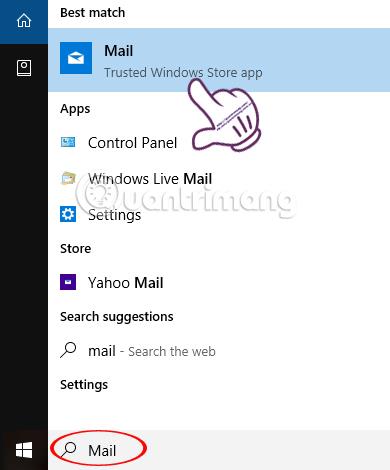
крок 2:
В інтерфейсі пошти клацніть значок шестірні.
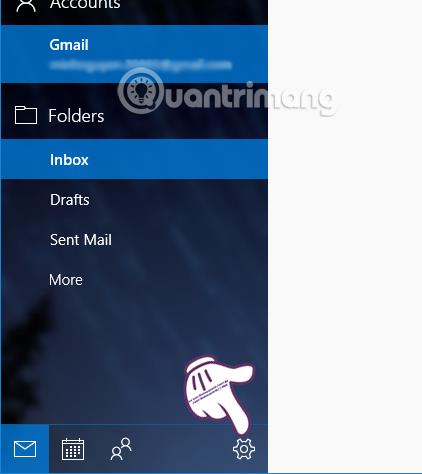
З’явиться список параметрів для програми «Пошта». Натисніть «Підпис», щоб змінити підпис у «Пошті Windows 10» для свого облікового запису Gmail або застосувати підпис до всіх облікових записів, увійшли в програму.
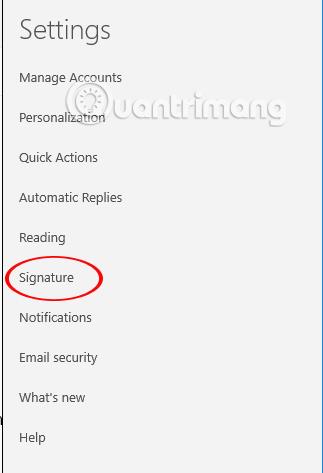
крок 3:
У рамці налаштування підпису для облікового запису ви введете підпис у білому полі , як показано нижче. Підпис у додатку Mail дуже простий, не підтримує стилі шрифту та кольори, як, коли ми змінюємо безпосередньо в додатку Mail.
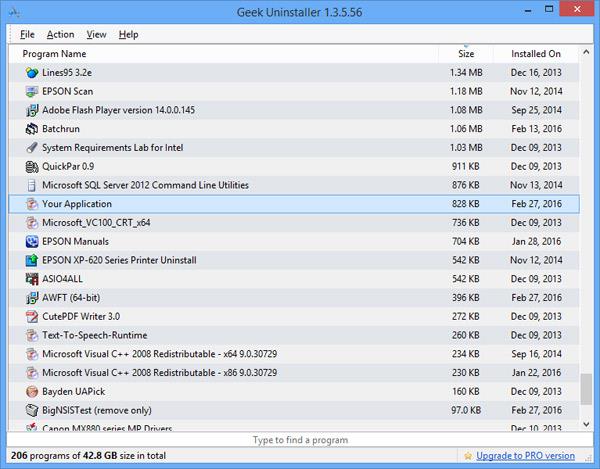
Якщо ви хочете застосувати цей підпис до всього облікового запису, виберіть Застосувати до всіх облікових записів . Якщо ви не хочете використовувати підпис, вимкніть параметр Використовувати режим підпису електронної пошти , щоб видалити підпис у програмі «Пошта» Windows 10.
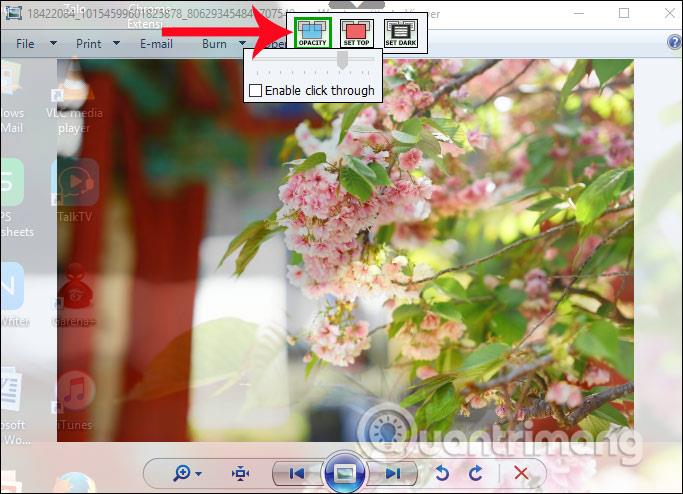
крок 4:
Тепер клацніть піктограму «Нова пошта» , щоб надіслати повідомлення після зміни підпису.
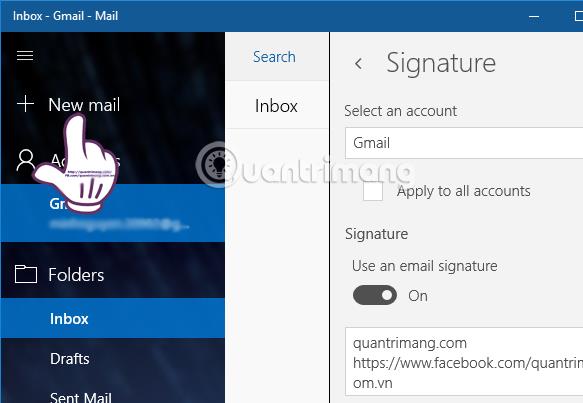
Ми побачимо інтерфейс створення повідомлення в Mail Windows 10 із адресою вашого облікового запису. Нижче наведено новий підпис, який змінився в Пошті Windows 10.
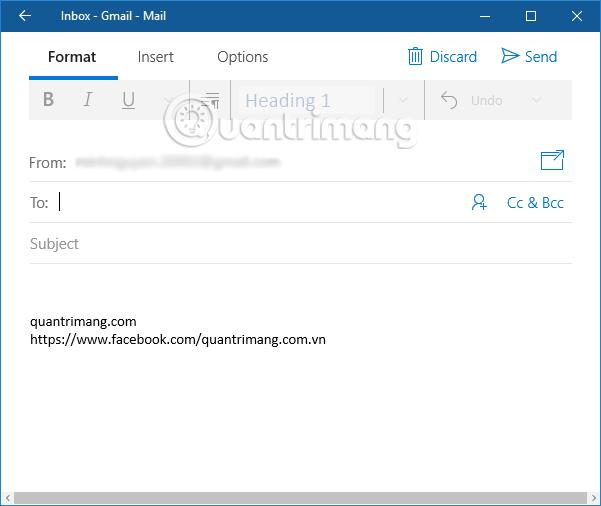
Створення або зміна підпису є однією з основних функцій програми «Пошта» Windows 10. Хоча функція підпису в програмі «Пошта» ще не підтримує використання кольорів і різних форматів шрифтів, ми можемо застосувати цей стиль підпису до всіх облікових записів. увійшов у систему Пошта Windows 10.
Бажаю успіхів!
Режим кіоску в Windows 10 — це режим для використання лише 1 програми або доступу лише до 1 веб-сайту з гостьовими користувачами.
Цей посібник покаже вам, як змінити або відновити стандартне розташування папки Camera Roll у Windows 10.
Редагування файлу hosts може призвести до того, що ви не зможете отримати доступ до Інтернету, якщо файл змінено неправильно. Наступна стаття допоможе вам редагувати файл hosts у Windows 10.
Зменшення розміру та місткості фотографій полегшить вам обмін або надсилання ними будь-кому. Зокрема, у Windows 10 ви можете пакетно змінювати розмір фотографій за допомогою кількох простих кроків.
Якщо вам не потрібно відображати нещодавно відвідані елементи та місця з міркувань безпеки чи конфіденційності, ви можете легко вимкнути це.
Microsoft щойно випустила ювілейне оновлення Windows 10 із багатьма вдосконаленнями та новими функціями. У цьому новому оновленні ви побачите багато змін. Від підтримки стилуса Windows Ink до підтримки розширень браузера Microsoft Edge, меню «Пуск» і Cortana також були значно покращені.
Одне місце для керування багатьма операціями прямо на панелі завдань.
У Windows 10 ви можете завантажити та встановити шаблони групової політики для керування параметрами Microsoft Edge, і цей посібник покаже вам процес.
Темний режим — це інтерфейс із темним фоном у Windows 10, який допомагає комп’ютеру економити заряд акумулятора та зменшує вплив на очі користувача.
Панель завдань має обмежений простір, і якщо ви регулярно працюєте з кількома програмами, у вас може швидко закінчитися місце, щоб закріпити більше ваших улюблених програм.









